Play Market — это магазин приложений Google для устройств Android. Когда Play Market не работает, пользователь теряет доступ к установке игр и приложений из официального источника. Выясните, в чем проблема и как ее устранить.
Почему не открывается Плей Маркет на Андроиде
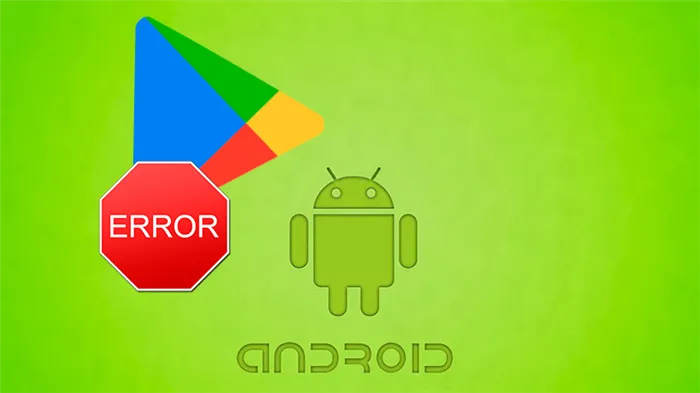
Почему не работает Play Store: Ваше устройство давно не перезагружалось, кэш Store перегружен, обновление приложений идет со сбоями или программа не может проверить подлинность вашего аккаунта Google. Вот все способы решения этой проблемы.
Как решить проблемы
Давайте рассмотрим все доступные методы, от самых простых до самых сложных.
Перезагрузка
Если Google Play не работает, первое, что следует сделать, — перезагрузить устройство. Это позволит исправить мелкие ошибки и восстановить работоспособность программного обеспечения:
Проверьте подключение к интернету
Вы не сможете зайти в магазин без доступа к сети, поэтому проверьте соединение:
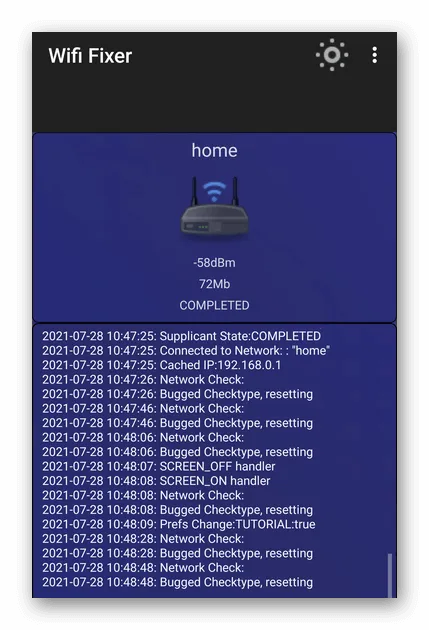
- Перезапустите маршрутизатор,
- Выключите и снова включите мобильный интернет или Wi-Fi,
- Проверьте, работает ли интернет на других устройствах, но не на смартфоне,
- Попробуйте получить доступ к сети через VPN — возможно, Google был случайно заблокирован местными интернет-провайдерами.
VPN и прокси-серверы также могут стать причиной недоступности GP, если выбранный пользователем сервер временно не работает.
Очистка кэша/данных/удаление обновлений
Кэш — это временные файлы, используемые приложением для быстрой загрузки домашней страницы, карты приложения и т.д. Если их слишком много, загрузка либо не состоится, либо не произойдет вообще. Как справиться с этим :
-
Откройте раздел «Настройки». Там перейдите в раздел «Приложения» и разверните раздел «Все приложения».
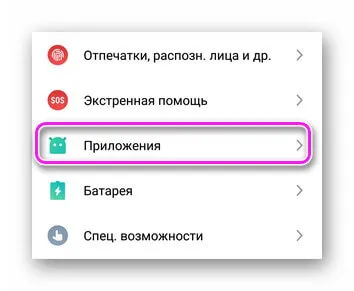
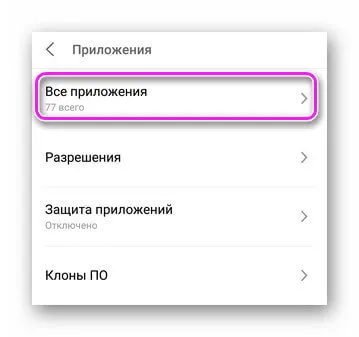
Откроется окно, в котором можно выполнить 4 действия, позволяющие сбросить память:
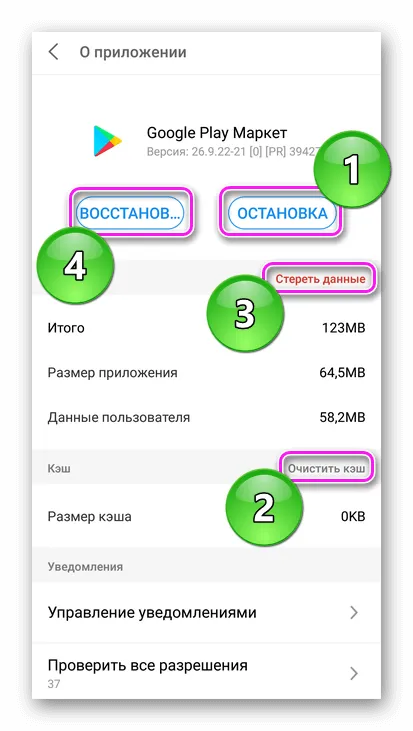
- «Остановить» — полностью закрыть приложение до следующего запуска пользователем,
- «Пустой кэш» — удаляет временные файлы, которые могут вызывать сбои в работе,
- «Очистить данные» — отправляет информацию о пользователе и его действиях в программе в корзину,
- «Сброс» — удаляет все обновления при запуске смартфона и помогает переустановить/обновить GP.
Попробуйте предложенные действия по очереди, возможно, одно из них сработает.
Очистка кэша/данных диспетчера загрузок
Менеджер загрузки — это системное приложение, отвечающее за загрузку файлов и приложений из сети в память смартфона или на карту памяти. Если он перегружен, Play Store не откроется на вашем телефоне. Решите задачу таким же образом, как и в предыдущем методе:
-
Снова откройте «Все приложения» через «Настройки».
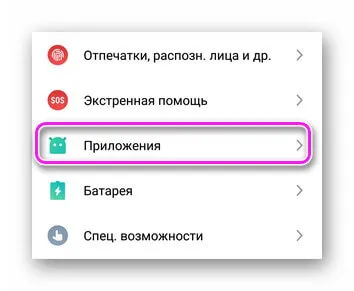
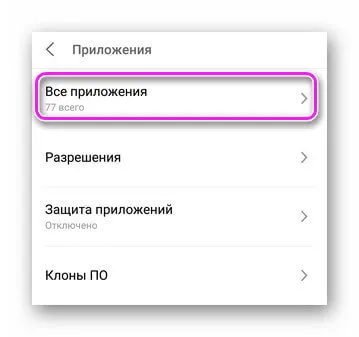
Прочие способы решения
Мы перечисляем ошибки, решение которых укладывается в 1 предложение, и даем ссылки на полезные статьи:
- Убедитесь, что ваш смартфон имеет более 1 ГБ постоянной памяти,
- выбрать установку приложений на SD-карту, попытаться удалить и снова вставить их, удалить недавно установленные или подозрительные программы,
- Очистите диспетчер задач на старых устройствах, чтобы освободить достаточно памяти для загрузки главной страницы магазина,
- Если ничего не помогает, сбросьте устройство к заводским настройкам, полностью стерев файлы в ПЗУ.
Последний вариант помогает владельцам устройств с рутом, которые случайно или намеренно удалили Google Play или одноименные сервисы и не могут установить их заново.
Проблемы с запуском Play Store часто связаны с перегрузкой кэша, сбоями в работе операционной системы или проблемами синхронизации между устройством и поставщиками услуг. В редких случаях может потребоваться сброс к заводским настройкам.
Может случиться так, что Play Маркет перестанет открываться после обновления. В этих случаях необходимо удалить последнюю версию программного обеспечения. Процедура выполняется следующим образом:
Почему на работает Google Play Market
Почти каждый сбой в работе App Store обычно сопровождается окном уведомления с номером ошибки. Проблема в том, что этот кодовый номер абсолютно ничего не значит для рядового пользователя. Но не стоит расстраиваться — решение, вернее, его различные варианты, уже давно найдены.
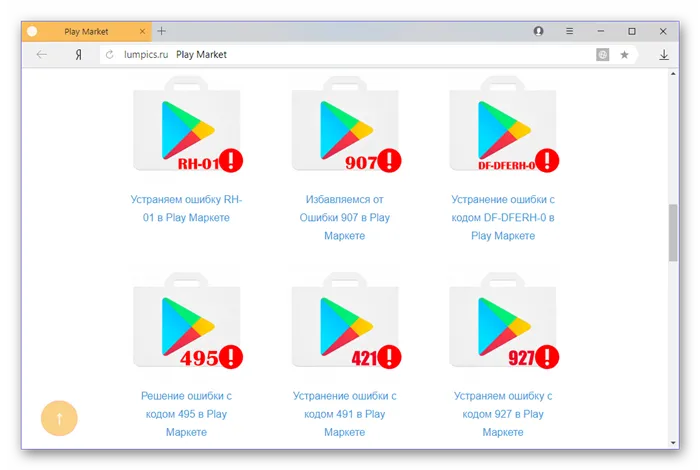
В соответствующем разделе нашего сайта вы найдете подробные инструкции по устранению большинства ошибок PlayMarket (с кодовыми названиями). Перейдите по ссылке ниже, чтобы найти материал по вашей конкретной проблеме. Если вы не можете найти ошибку, с которой столкнулись (например, потому что она имеет другой номер ошибки или вообще не отображается), посмотрите решения в этой статье. Большинство из них ссылаются на уже имеющиеся инструкции.
Подготовительные меры
Независимо от того, насколько серьезной является проблема с системой Android или ее отдельными компонентами, иногда ее можно устранить, просто перезагрузив устройство. Возможно, ошибка Play Market — это временный, изолированный сбой, и вам нужно только перезагрузить систему, чтобы она снова заработала. Затем попробуйте снова установить или обновить программное обеспечение, вызвавшее ошибку, из Магазина.
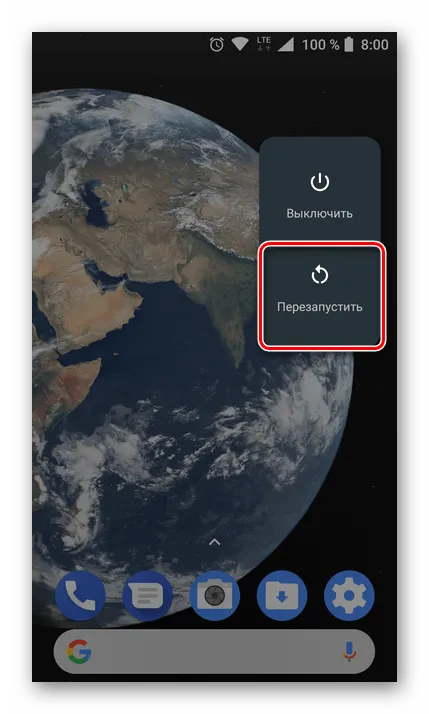
Если перезагрузка не помогла, возможно, Магазин не работает по какой-то другой банальной причине, например, из-за отсутствия или плохого качества интернета. Убедитесь, что на вашем устройстве включена передача данных или Wi-Fi и что соединение с Интернетом стабильно. Если необходимо и возможно, подключитесь к другой точке доступа (для беспроводных сетей) или найдите район с более стабильным покрытием мобильной связи.
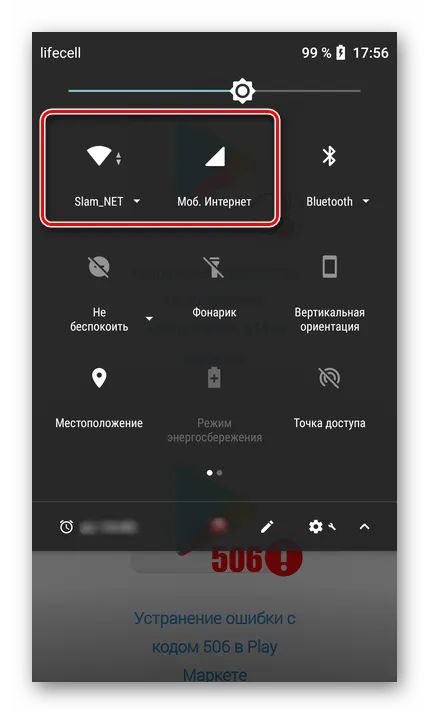
Последнее, что вы должны сделать перед тем, как отправиться в магазин для устранения неисправности, — это проверить дату и время на вашем устройстве. Если хотя бы одна из этих настроек неверна, операционная система, вероятно, не может установить связь с серверами Google.

Примечание: После выполнения всех описанных ниже действий рекомендуется перезагрузить смартфон или планшет перед использованием Play Store, чтобы убедиться, что проблемы исчезли.
Способ 1: Очистка данных и работа с обновлениями Play Маркет
После проверки и правильной настройки очевидных деталей можно обратить внимание на сам Play Store, где и кроются проблемы. Хотя он является неотъемлемой частью операционной системы, по сути это такое же приложение, как и остальные. При длительной работе память заполняется ненужными файлами, ненужными данными и кэшем, которые необходимо очистить. Такое простое действие является одним из необходимых (а зачастую и единственным) шагом для устранения вычислительных ошибок.
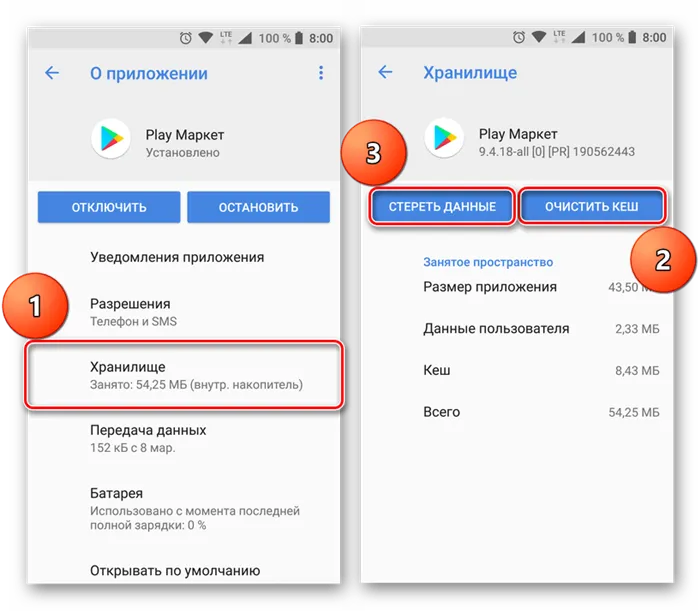
Перезагрузите устройство, а затем попробуйте воспользоваться App Store. Если функциональность не восстанавливается после очистки данных и кэша, необходимо убедиться, что установлена последняя версия. В большинстве случаев обновления устанавливаются автоматически, но иногда их можно отключить.
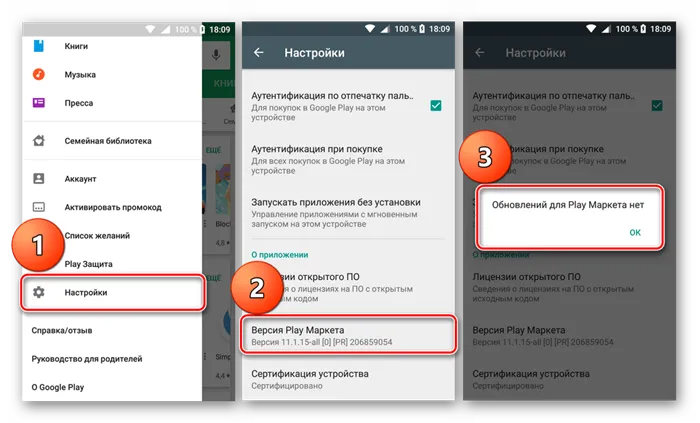
Удивительно, но обратное, то есть обновления, также может быть причиной неправильной работы PlayMarket. В редких случаях обновления могут устанавливаться некорректно или просто содержать ошибки и недочеты. А если проблемы с магазином приложений Google App Store связаны с последним обновлением, вам придется переустановить его. Мы уже писали о том, как это сделать.
Заключение
Как вы видите, существует несколько причин, по которым магазин Android Play Store может не работать. К счастью, для каждого из них существует свой способ решения проблемы и даже шаг для борьбы с ней. Методы, которые мы предлагаем в этом материале, следует выполнять по порядку, потому что первая половина из них — самая распространенная и простая, вторая — особые случаи и отдельные ошибки, с которыми вы столкнетесь очень редко. Мы надеемся, что эта статья помогла вам восстановить работоспособность вашего App Store.
Мы рады, что смогли помочь вам решить эту проблему.
Кроме этой статьи, на сайте есть еще 13108 полезных руководств. Добавьте Lumpics.ru в закладки (CTRL+D) и мы обязательно будем полезны вам снова.
Откройте файл hosts с помощью текстового редактора, например, Блокнота, и удалите все записи, кроме «127.0.0.1 localhost». Сохраните без расширения и выберите «Все файлы» в качестве типа файла.
Почистите кэш Google Play Store
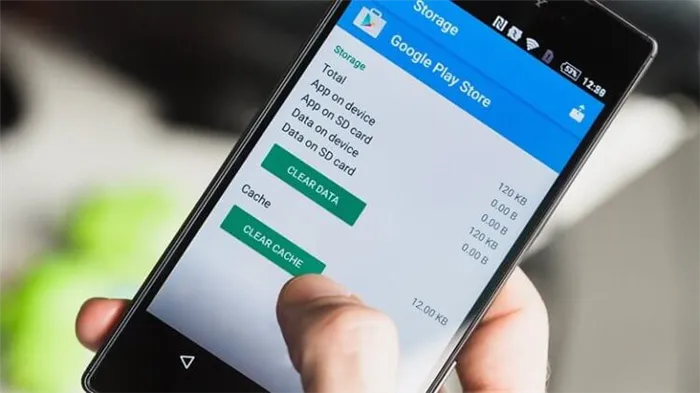
Очистка кэша может дать хорошие результаты
В некоторых случаях можно перезапустить Play Store, просто очистив кэш. Кэш — это различные временные данные, хранящиеся на вашем устройстве, чтобы оно могло быстро получить к ним доступ без необходимости повторной загрузки. Поэтому от них можно безболезненно избавиться. Чтобы очистить кэш, зайдите в настройки смартфона, а оттуда в «Диспетчер приложений». Здесь вы найдете заветную опцию «Очистить кэш».
Отключите VPN
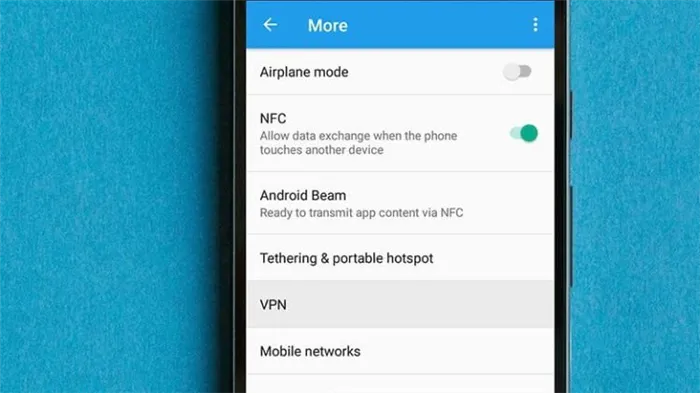
Иногда причиной неисправности может быть VPN
Использование VPN — это отличный способ оставаться в безопасности в Интернете. Но иногда он каким-то образом вмешивается в работу сервисов Google Play Store. Если VPN работает непосредственно с вашего устройства, то отключите его. Если на вашем маршрутизаторе «включен» VPN-сервер, временно отключите его на вашем устройстве. Если все работает, просто измените свое местоположение в сервисе или в самой службе VPN-доступа.
Удалите данные Play Store
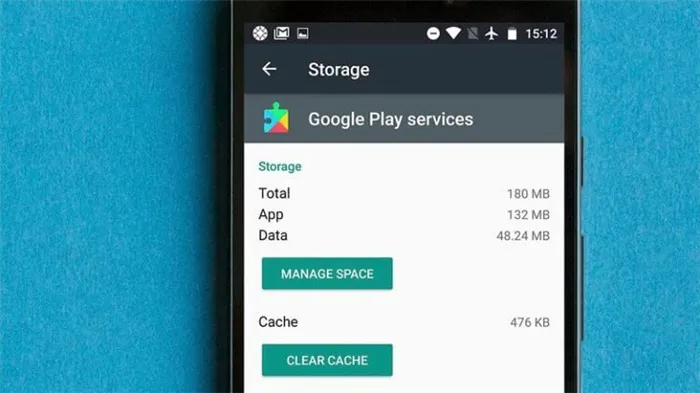
Не забывайте создавать резервные копии данных!
Если все вышеперечисленные меры не помогают, нужно принимать более радикальные меры. Вам следует удалить все, что вы загрузили из магазина приложений. Помните, что вы также потеряете большую часть информации, хранящейся в приложениях, поэтому следует быстро создать резервную копию. Перейдите в «Настройки» — «Управление приложениями» и найдите опцию «Очистить все данные». Затем снова войдите в Play Store и проверьте результат.
















